Как преобразовать текст в дату в excel?
Даты играют важную роль, когда нам нужно проанализировать тенденции. Это одна из самых важных вещей, которую вам нужно правильно уловить. основной формат даты, который помимо Excel использует для хранения дат. Существуют и другие приемлемые форматы данных.
Теперь проблема в том, что когда мы фиксируем дату в неправильном формате, Excel обрабатывает эту дату как текст, и мы больше не можем использовать эту дату ни в каких вычислениях.
Когда дело доходит до форматов текстовых данных, здесь нет чего-то особенного. Это зависит от того, кто вводит эти даты. Суть в следующем: нам нужны методы, которые мы можем использовать для преобразования некоторого текста в фактическую дату в правильном формате.
Итак, сегодня в этой статье я хотел бы поделиться с вами 10 методами, которые мы можем использовать для преобразования текста в формат даты в Excel. Чтобы преобразовать любой текст в дату, нам нужно использовать комбинацию различных функций.
Итак, начнем.
1. Преобразование текста в дату
Использование функции DATEVALUE — это базовый метод преобразования даты в фактическую дату, которая хранится в виде текста.
Допустим, у вас есть список дат в электронной таблице, и все ячейки, в которые вводятся даты, имеют текстовый формат, но все эти даты имеют правильный формат даты.
В приведенном ниже примере в ячейке есть дата, но когда я пытаюсь добавить число к этой дате, я получаю сообщение об ошибке, хотя формат данных правильный.
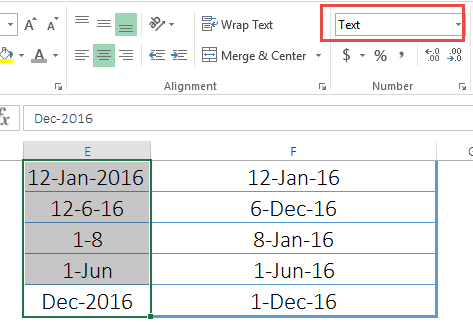
Но если вы посмотрите на формат ячейки, это текст. Итак, вот лучший способ использовать функцию DATEVALUE. Вам просто нужно обратиться к этой ячейке в функции, и она преобразует эти данные в фактическую дату.
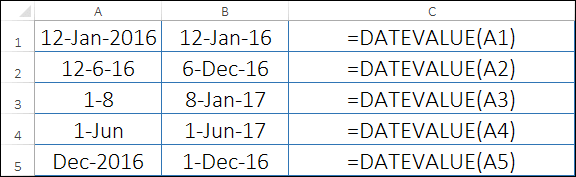
И затем вы можете изменить его формат на сегодняшний день.
Примечание. В некоторых ситуациях DATEVALUE не может помочь нам получить дату из текста. Существует n нестандартных форматов даты, и для обработки всех необходимых нам нужно создать собственную формулу с использованием различных функций.
В следующих 10 примерах я поделюсь с вами, как использовать эти различные функции.

2. Дата с обратной косой чертой
Система дат Excel поддерживает даты с косой чертой. И если у нас есть дата с обратной косой чертой, она будет рассматриваться как текст.
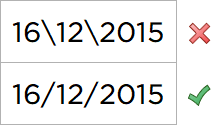
Чтобы решить эту проблему, мы можем использовать формулу ниже.
=DATE(RIGHT(A2,4),MID(A2,4,2),LEFT(A2,2))
3. Дата с названием месяца.
Теперь у нас есть формат даты, в котором месяц вводится вместе с его названием. Для Excel это больше не дата, хотя она явно представляет дату.

В этом нам может помочь приведенная ниже формула.
=DATEVALUE(RIGHT(A3,2)&"-"&TEXT(MID(A3,6,3),"MMM")&"-"&LEFT(A3,4))
4. Дата с точками
Это распространенная проблема, когда мы получаем очки внутри даты. Это тип формата, используемый людьми, которые не знают, что это неправильный формат даты.

И это формула, позволяющая это исправить.
=DATE(RIGHT(A4,4),MID(A4,4,2),LEFT(A4,2))
5. Дата с названием месяца и запятой.
Этот формат практически такой же, как тот, о котором мы говорили в пункте 3.

И мы можем исправить это с помощью формулы ниже.
=DATEVALUE(LEFT(A5,2)&"-"&TEXT(MID(A5,4,3),"MMM")&"-"&RIGHT(A5,4))
6. Дата с названием дня.
Иногда люди хранят дату с названием дня. И если эта дата имеет неправильный формат, Excel будет рассматривать ее как текст.

Используйте эту формулу для этого типа текстовой даты.
=DATEVALUE(MID(A6,FIND(",",A6)+6,2)&"-"&MID(A6,FIND(",",A6)+2,3)&"-"&RIGHT(A6,4))
7. Дата с названием дня в конце.
Здесь у нас есть дата с названием дня в конце. Проблема с этим форматом заключается в том, что между датой и названием дня стоит запятая.
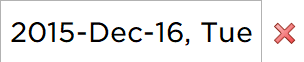
Но мы можем получить действительную дату, используя формулу ниже.
=DATEVALUE(MID(A7,10,2)&"-"&MID(A7,6,3)&"-"&LEFT(A7,4))
8. Дата, имеющая суффикс дня.
У нас есть суффикс «th» с номером дня, поэтому вместо даты он представляет собой текст, поскольку Excel не может его распознать.
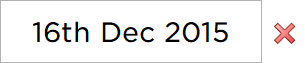
Формула ниже поможет вам получить текущую дату.
=DATEVALUE(LEFT(A8,FIND("th",A8)-1)&"-"&MID(A8,FIND(" ",A8)+1,3)&"-"&RIGHT(A8,4))
9. Дата с пробелом между днем, месяцем и годом.
Если у нас есть формат даты с пробелом между днем, месяцем и годом, мы можем использовать приведенную ниже формулу, чтобы исправить формат даты.
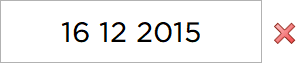
=DATE(RIGHT(A9,4),MID(A9,4,2),LEFT(A9,2))
10. Дата с кратким названием месяца.
С форматом даты, в котором в начале даты указывается короткое название месяца.
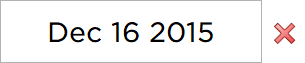
Мы можем использовать следующую формулу, чтобы преобразовать ее в действительный формат даты.
=DATEVALUE(MID(A10,5,2)&"-"&LEFT(A10,3)&"-"&RIGHT(A10,4))
11. Дата без пробелов между днем, месяцем и годом.
И для даты, где нет пробела между днем, месяцем и годом.
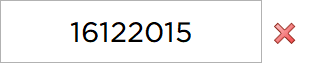
Формула ниже поможет нам получить правильный формат даты.
=DATE(RIGHT(A11,2),MID(A11,3,2),LEFT(A11,2))